caxa制作矩形的简单操作
时间:2022-10-26 13:30
caxa有些网友才刚刚安装使用,而今天就介绍了caxa制作矩形的简单操作,相信学习过caxa制作矩形的操作步骤,大家对caxa软件一定会有更多的了解的!
caxa制作矩形的简单操作

打开CAXA

在“常用”栏内找到 矩形图形,左键点击一次
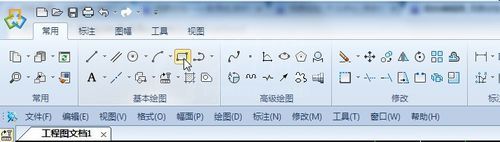
光标移到最下方,可以看到立即菜单,第一种方式:两角点 无中心线
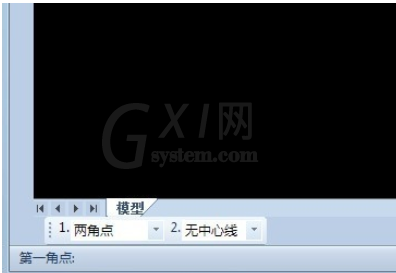
两角点无中心线的效果如下:

两角点 :有中心线效果如下(中心线长度可选):
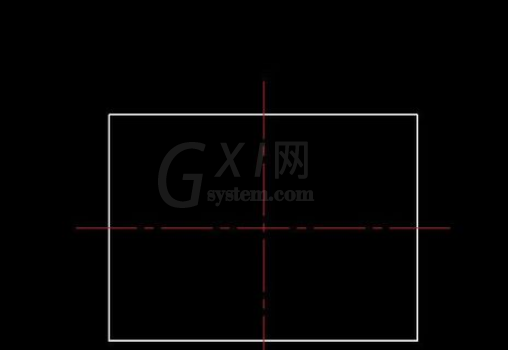
接着是第二种方式:利用长度和宽度来画图,这种方法画出的图纸会比较严谨一些
得出的图形效果如下

长度和宽度,带中心线的效果。
上文就讲解了caxa制作矩形的简单操作过程,希望有需要的朋友都来学习哦。



























